Računalniška optimizacija s programom Reganizer

- 4731
- 785
- Reginald Farrell
Windows Register - "srce" sistem. Shranjuje vse podatke o ustaljenih programih in številnih njihovih nastavitvah ter parametrih samega sistema. To je baza podatkov, ki jo Windows nenehno obravnava, bere iz nje ali beleži nove podatke. Sam register je razmeroma majhen, vendar je sestavljen iz ogromnega števila opomb, razvrščenih skozi veje, ki so posledično razdeljene v majhne skupine za njihov predvideni namen.

Celoten register je shranjen na disku v obliki običajnih datotek in je tudi razdrobljen. Ker sistem nenehno obravnava, iskanje informacij, raztresenih na različne datoteke v različnih delih trdega diska, zelo počasi upočasni delo računalnika kot celote. Poleg tega lahko register vsebuje veliko zapisov o "smeti", ki ostanejo iz oddaljenih programov, in zapisi so lahko napačni, kar krši delovanje aplikacij do nemožnosti njihovega dela. Tako zamašitev registra s pretiranimi in napačnimi zapisi in njeno razdrobljenost vpliva na delo številnih aplikacij, hkrati pa upočasni delovanje sistema kot celote. In Windows nima vgrajene -In pomeni rešiti te težave, zato morate uporabiti posebne pripomočke.
Tehnika računalniške optimizacije po Reganizerju.
Zmogljivosti reganizerja
Kakšen program regaganizerja? To je ravno taka pripomočka, ki register vodi v normalno obliko, izvede svojo defragmentacijo, zbira različne dele v ene, v njem si deli nepotrebne opombe in popravi napačne. Po tem je "zdravje" sistema bistveno izboljšano. Kaj še potrebujem program organizatorja Reg?
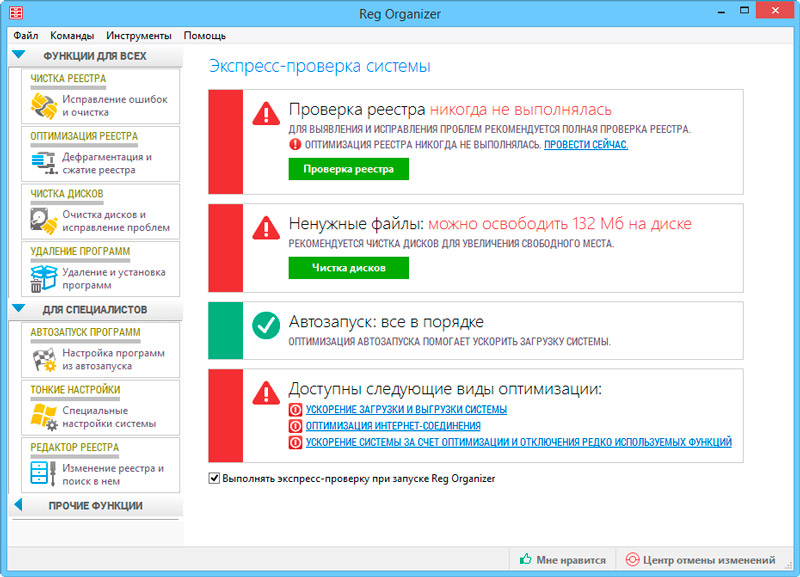
Omogoča vam enostavno izklop aplikacij, ki se začnejo s sistemom, s čimer znatno skrajšate čas nalaganja in zmanjšate porabo pomnilnika. Poleg tega lahko izbriše programe v celoti čiščenje vseh svojih sledi, vključno z vnosi v registru - z običajno razdaljo je veliko smeti, celo mape in datoteke ostanejo. Za svoje potrebe lahko naredite tudi tanko nastavitev oken. Vsi parametri so v registru, toda če pogledamo skozi, je težko najti nekaj v njem. Reghanizer predstavlja vse parametre v priročni obliki in lahko enostavno nekaj spremenite. Hkrati je uporaba pripomočka zelo preprosta. Ima razumljiv in preprost vmesnik, v katerem bo razumel kateri koli navadni uporabnik.
Kako uporabljati program
Uporaba pripomočka je zelo preprosta, vsak, ki ima znanje uporabe računalnika, se bo spoprijel s tem. Ko začnete, takoj začne izrecno preverjanje sistema in prikaže rezultate - koliko nepotrebnih datotek in neuporabljenih podatkov je bilo najdenih in koliko prostora na disku zasedajo. Prikazano bo tudi, katere programe samodejnega zagona lahko onemogočite za optimalno delovanje. Če se Windows že dolgo uporablja, bodo našli gigabajte odvečnih smeti, ki jih je mogoče odstraniti in sprostiti na disku. Obvestilo, medtem ko bodo predloženi zapisi v registru, povezani s temi datotekami, to je, da se bo sistem opazno razbremenil. Utility lahko prenesete s spletnega mesta, ima zelo majhno velikost (https: // www.Chemtable.com/ru/organizator.htm). Namestitev je zelo preprosta - samo zaženite preneseno datoteko in sledite navodilom. Po zagonu in začetni analizi sistema je koristno hoditi po zavihkih, ki se nahajajo na levi strani okna programa. Obstajajo takšni zavihki:
- Čiščenje sistema - Tu se očistijo začasne mape, zastarele datoteke gonilnikov, datoteke, ki ostanejo po namestitvi oken, dnevnikov, košare, sistemskega predpomnilnika in brskalnikov. Lahko izberete polno čiščenje ali delno.

- Zasebno čiščenje podatkov - V tem razdelku bo Reganizer našel vse datoteke - piškotke v brskalnikih in denarne podatke različnih programov - in jim ponudil izbris. Izberete lahko tudi vse ali del podatkov.
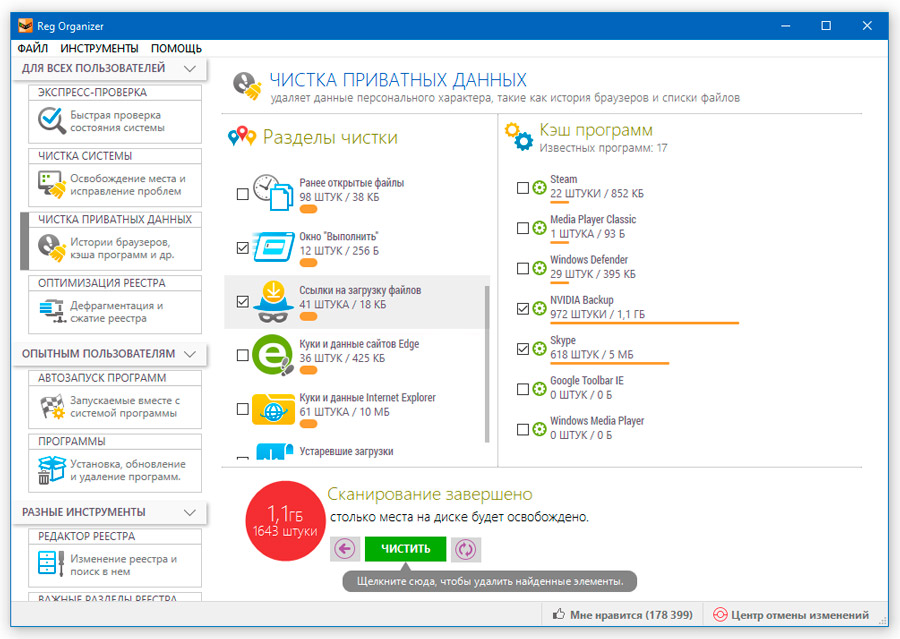
- Optimizacija registra - V tem razdelku komunalna naprava preveri register in jo pripelje v optimalno stanje. Po tem morate znova zagnati računalnik, da vidite spremembe.
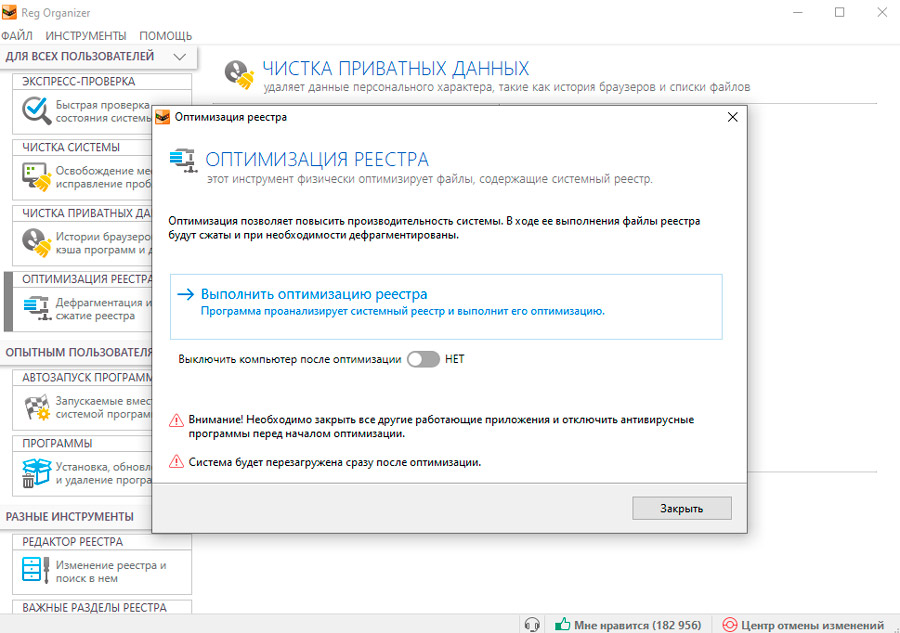
- Avtomatizacija programov- Seznam prikazuje vse programe, ki se začnejo ob nalaganju sistema. Tu jih lahko izbrišete ali onemogočite, pa tudi zamudo, tako da se vsi programi ne naložijo hkrati in ne upočasnijo celotnega sistema.
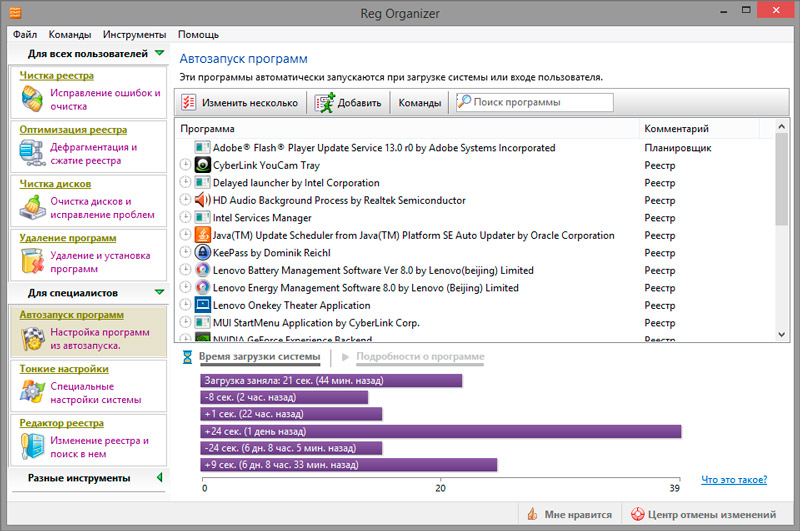
- Odstranjevanje programov - to okno je zasnovano tako, da izbriše katero koli nameščeno aplikacijo. V tem primeru so v celoti odstranjeni. Zgodi se, da je program na seznamu, čeprav je bil že izbrisan, potem se pripomoček ponudi, da se znebi svojih sledi - datoteke in zapise v registru.
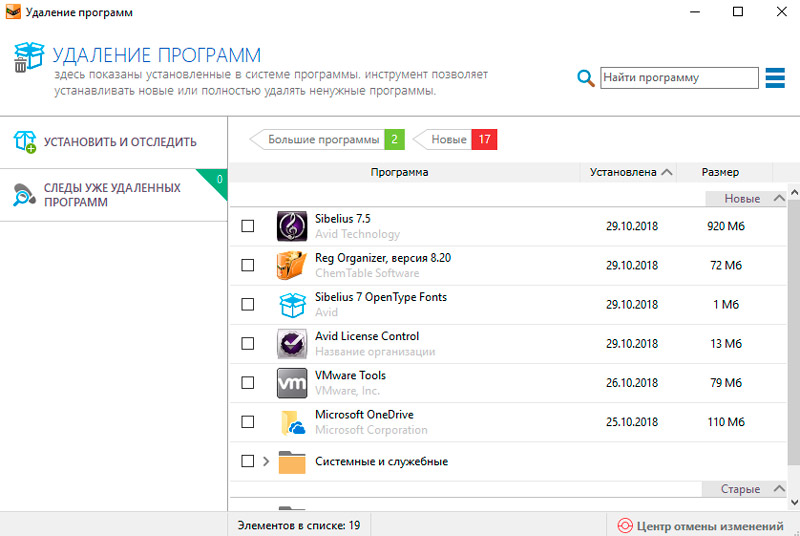
- Tanke nastavitve - v tem razdelku je obsežen seznam nastavitev sistema Windows, razvrščenih na več zavihkov. Vse jih je mogoče spremeniti. Na primer, zvok lahko izklopite na začetku sistema, spremenite nekaj nastavitev vmesnika in še veliko več.
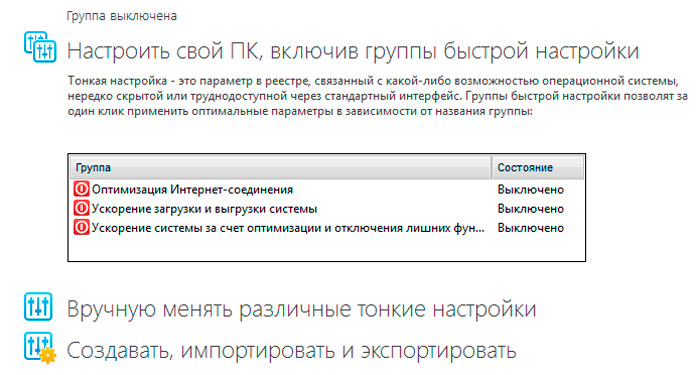
Poleg tega pripomoček doda še eno udobje - ko kliknete desni gumb na etiketi katerega koli programa, se element prikaže v meniju »Izbriši v celoti z uporabo organizatorja Reg«. V tem primeru vam ni treba iti na nadzorno ploščo ali narediti še kakšne dodatne gibe.
Alternativni programi
Obstaja veliko analogov reganizerja. Skoraj vsaka aplikacija za optimizacijo sistema ima podobne funkcije, čeprav jih je le malo podvrženih ostankom aplikacij med Deinstal - tukaj ima organizator Reg zelo malo konkurentov. Navajamo glavne analoge, najbolj znane in priljubljene:
- AVG PC TuneUp je celotna kombinacija, ki nenehno spremlja stanje sistema. Opravlja storitev neodvisno in ohranja največjo zmogljivost.
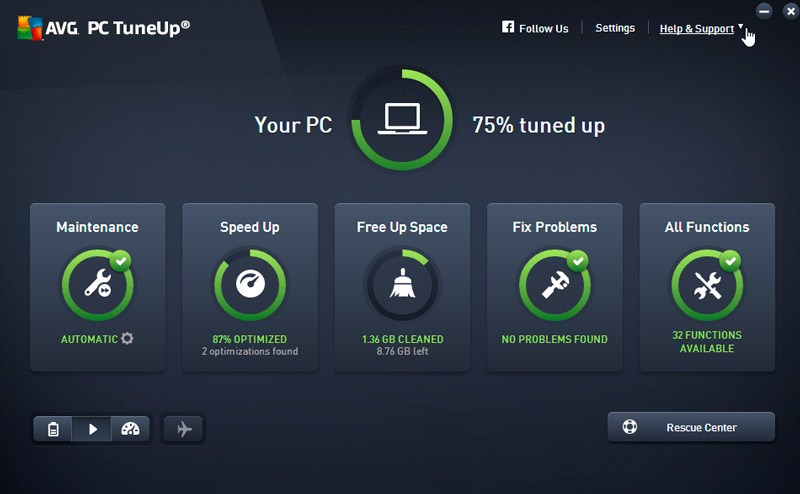
- Napredna sistemska oskrba - dobesedno en klik reši vse težave za optimizacijo sistema Windows.
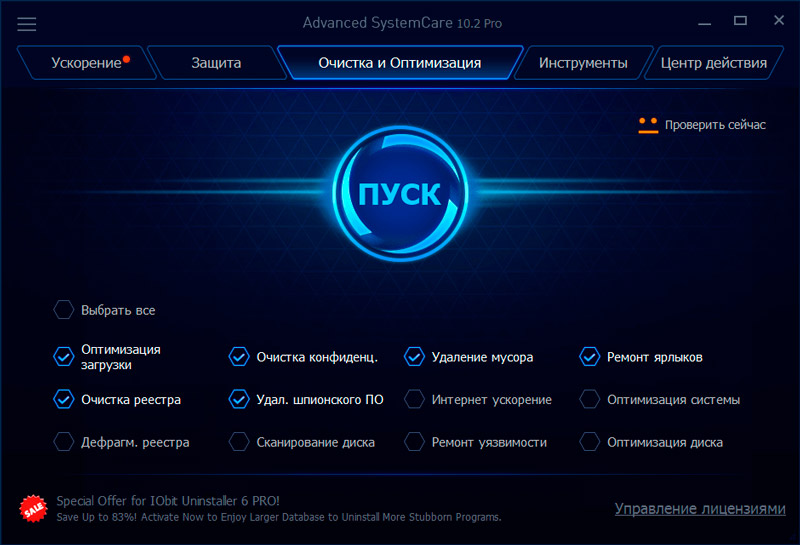
- Auslogics BoostSpeed je eden najbolj priljubljenih optimizatorjev, ki jih priporočajo za domače računalnike. Se razlikuje po preprostosti in učinkovitosti.
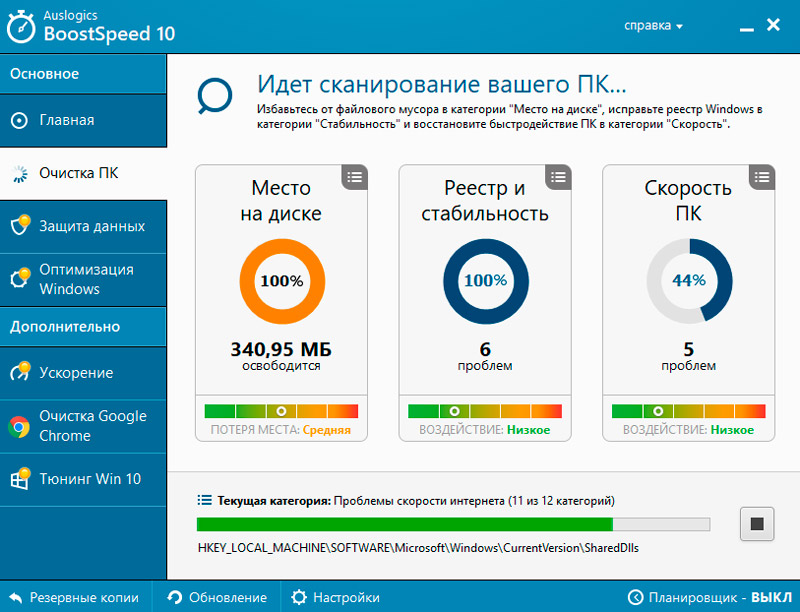
- Čistilec registra Austogics je funkcionalna aplikacija, ki lahko register popolnoma prinese. Eden redkih distribuiranih brezplačno.
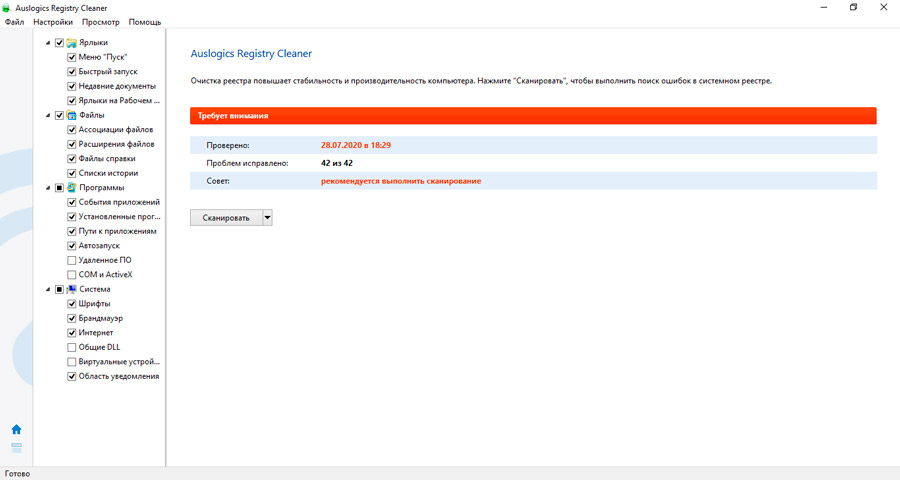
- Wise Registry Cleaner - neodvisno določa napake v registru in pove, kateri popravki so varni in katere težave lahko povzročijo. Distribuiran je brezplačno.
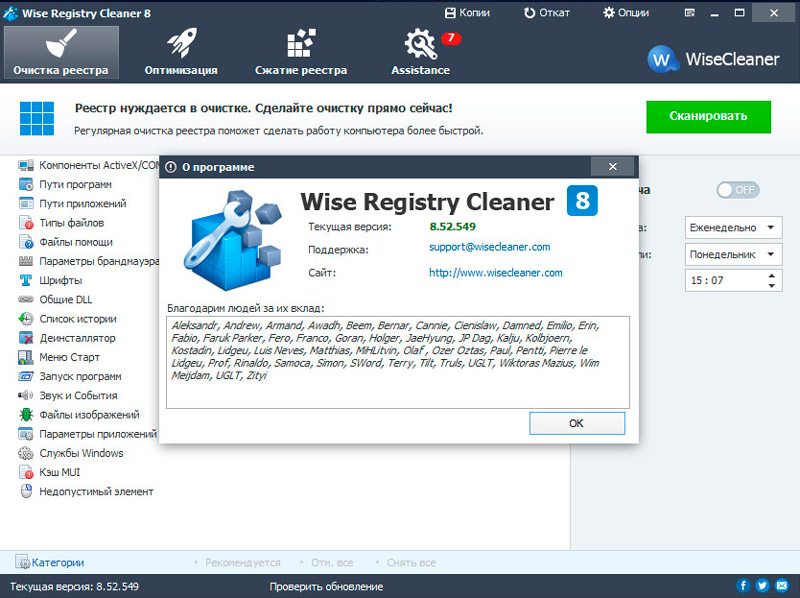
Obstaja veliko takšnih pripomočkov, vendar je razlika med reganizerjem v tem, da združuje skoraj vsa potrebna orodja, medtem ko imajo lahko le del le del njih.
Reginizer za primerjavo in CCleaner
Statistični podatki kažejo, da ima program CCleaner ogromno občinstvo, število uporabnikov organizatorja REG pa je nekoliko manjše.
Če veš, kakšen program nastavitve regije je in česa je sposoben, bo seveda primerjal ta dva priljubljena orodja. To se bo v veliki meri odločilo, kateri od programov uporabite.
Če primerjamo primerjavo reganizerja in CCleanerja, ena pomembna značilnost govori v prid slednji. To je brezplačna distribucija izdelka. Hkrati je regionalni organizator na voljo pogojno brezplačno. Obstaja 30 dni preizkusne različice, potem pa bo treba program kupiti za nadaljnjo uporabo. Zaradi tega je bil CCleaner zaradi tega bolj priljubljen kot njegov pogojni konkurent.
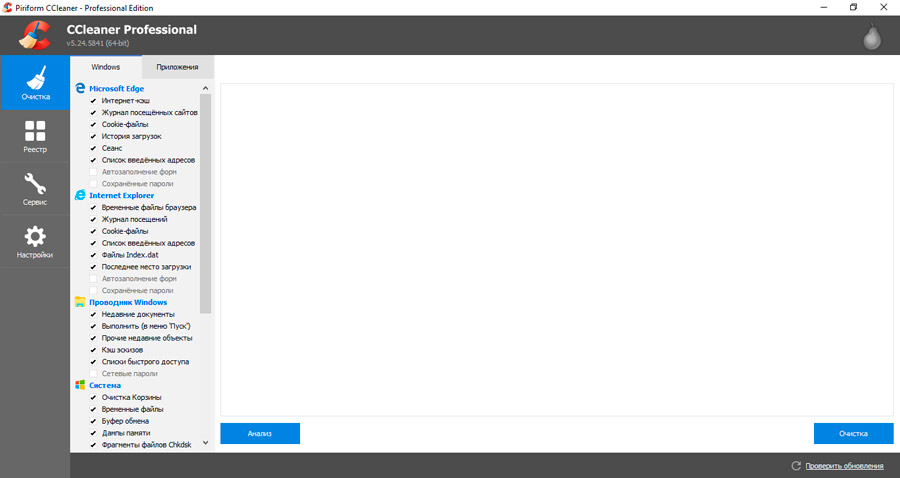
Toda ali se oba predstavljena programa lahko štejeta za konkurenta, je vprašanje precej pomembno.
CCleaner je osredotočen na vzdrževanje računalniške čistosti. Mehka pločevinka:
- očistite sistem;
- odstranite smeti iz registra;
- čist trdi disk in odstranljivi pogoni.
Z dodatnimi orodji lahko očistite predpomnilnik, medpomnilnik, košare itd.
Drug klinik omogoča spremembo nastavitev samodejnega nalaganja, nadziranje obnovitvenih točk, sprosti in izbrisati prosti prostor na diskih.
Kar zadeva Reghanizer, se ta aplikacija šteje za naprednejše in sodobne. Z njim lahko vzdržujete čistočo, pospešite delo računalnika. Poleg standardnega nabora orodij za čiščenje in brisanje lahko programska oprema čisti, stisne sistemski register in defragment.
Vsekakor pravijo, da je bolje - Organizator REG ali CKEANER je precej težaven. Tu je veliko odvisno od tega, kakšne posebne cilje si prizadeva uporabnik in katere naloge se soočajo z njim in njegovim računalnikom.
Če želite to ugotoviti, je vredno hoditi po več pomembnih točkah.
Namestitev
Seznanjanje s programi in njihovo primerjavo se začne natančno z namestitvijo.
In že tukaj Cleaner, morda prav zaradi njegovega svobodnega, ne predstavlja najbolj prijetno presenečenje. Med namestitvijo obstaja predlog za vzpostavitev antivirusa. To lahko šteje za slabost, zasnovana za neprevidnost uporabnikov. Mnogi hitro pogledajo skozi celoten namestitveni meni in s tem ne želijo, da namestijo dodatno programsko opremo na računalniku. Vendar ga morda ne potrebuje, saj obstaja še en protivirusni.
Kar zadeva Reghanizer, nič takega, ko je nameščen.
Obremenitev v računalniku
Ker govorimo o čistilcih in optimizatorjih, od programov minimalne obremenitve na sistemu pričakujete.
CCleaner spet izgubi sem. Ta program se povzpne v avtobusno obremenitev, kar ni dobro. Konec koncev se čiščenje računalnika izvaja občasno, vendar ne vsak dan. Če program visi v avtobusnem obremenitvi, bo začel jesti vire, medtem ko ne bo prineslo nobene koristi.
Da, pri zaustavitvi programske opreme programske opreme ni nič zapletenega. Toda vsi uporabniki ne vedo, kaj je to in kako to storiti.
S podobnim preverjanjem dela se je izkazalo, da ta programska oprema ne išče. In to je velik plus.
Učinkovitost čiščenja
Na tem izdelku lahko varno postavite enak znak. Kot kažejo posebni testi, lahko CCleaner po preverjanju s konkurenčnim orodjem najde smeti. Toda podoben rezultat se zgodi z obratnim zaporedjem zagona programa.
Še vedno so na voljo manjše razlike. Reg je sposoben očistiti stare obnovitvene točke, ki jih CCleaner ne more storiti. Vendar ima svoje žetone, nedostopne za konkurenta. Na primer, to je funkcija čiščenja Kesha DNS.
Čiščenje registra
In tukaj je približna enakost. A še vedno z rahlo organizatorjem registra. Oba programa delujeta dobro. Če pa izberete samo enega favorita za naslov najboljšega čistilca registra, potem bo pošteno dati prvo mesto registru.
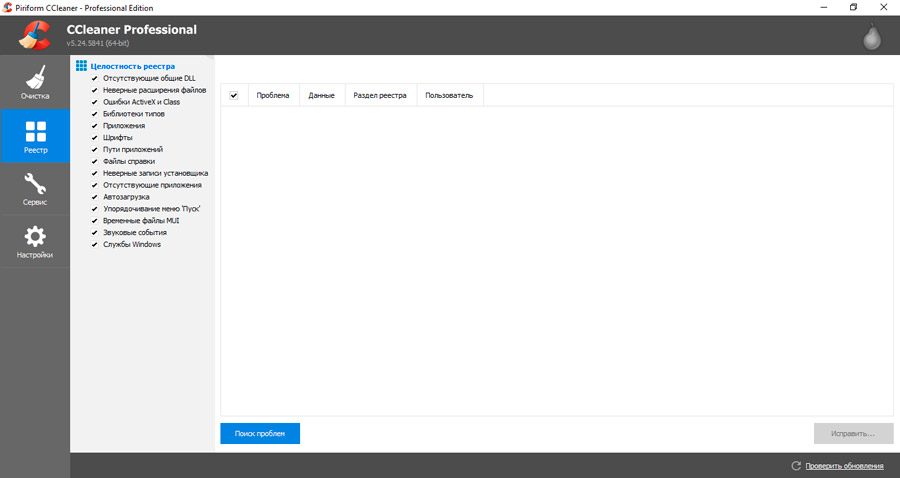
Pomembno je dodati, da CCleaner v tej komponenti praktično ni slabši. Zato lahko varno vzamete kateri koli od teh programov in s čiščenjem registra se bodo odlično spopadli.
Zakaj izbrati organizatorja Reg
Izvedba primerjave je mogoče razlikovati več točk, ki govorijo v prid temu posebnem programu. Čeprav se proti njemu odpre izjemno resen pogojni konkurent v osebi CCleanerja.
Obstaja več razlogov, da izberete Reghanizer:
- Uporablja se 24 načinov za čiščenje sistema iz smeti. Tekmovalec jih ima le 12. To pomeni, da program preučuje več informacij, ki bi lahko potencialno jasno. In to omogoča osvoboditev več prostora.
- Čiščenje zasebnih podatkov. Tekmovalec nima te funkcije. S pomočjo takšnega orodja je zgodba v brskalnikih, Cuckoo Datoteke, zgodovino prehodov, zadnje odprte datoteke itd.
- Defragmentacija. Funkcije defragmentacije registra današnjega konkurenčnega reganizatorja ne. In to je dokaj koristen dodatek k preprostemu čiščenju registra.
- Nastavitve avtomobilov. So le malo boljši. Tukaj bodo tukaj prikazani ne samo tista orodja, ki so dodana na seznam samodejnega zagona, ampak tudi seznam tretjih strank. Program bo prikazal čas nalaganja samo programske opreme, hitro pa ga za optimizacijo. Avtomobilte določenega programa je mogoče v celoti ali nekaj časa onemogočiti.
- Učinkovito odstranjevanje programa. Ko po njej odstranite programsko opremo, je v obliki map, nastavitev, registrskih tipk itd. Poleg standardnega odstranjevanja si reg ogleda tudi celoten sistem za prisotnost preostalih sledi. Če so, jih tudi odstranijo.
To sploh ne pomeni, da je zdaj vsak uporabnik dolžan izbrisati CCleaner in preklopiti na uporabo Reghanizerja.
Oba programa sta enako dobra. Nekatere funkcije so na voljo v eni rešitvi, druga funkcionalnost prevladuje v drugi. Objektivno najboljša rešitev lahko štejemo za hkratno uporabo dveh programov. Vsak od njih bo lahko dopolnil pogojni konkurent.
Kako izbrisati organizatorja REG
Brez težav, kako v celoti odstraniti organizatorja REG iz računalnika. Če želite to narediti, samo izvedite običajna dejanja - pojdite na nadzorno ploščo, izberite element "Programi in komponente", poiščite pripomoček na seznamu in izberite odstranitev. Lahko greste tudi v mapo, v kateri je nameščen Reganizer - tako se imenuje, poiščite tamkajšnjo datoteko.exe in začni. Poleg tega se bo odstranitev zgodila samodejno. Poleg tega lahko samo zaženete ta pripomoček, v njem izberete "Brisanje programov", poiščite ga na seznamu in izberite "Izbriši". Odstranila se bo.
https: // www.YouTube.Com/Watch?V = cwkgi-4xe4i
- « Kako pravilno konfigurirati anvir upravitelja opravil in kako uporabljati
- REGSVR32.exe naloži procesor vzrokov in načine za reševanje problema »

